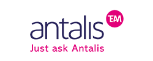Wstęp:
Witamy w naszym najnowszym poście! Dzisiaj pokażemy, jak eksportować pliki PDF do druku w Adobe InDesign, z szczególnym uwzględnieniem ustawienia 3mm spadu i zastosowania profilu ISO Coated V2 (300%) bez załączania profilu ICC. Te kroki są kluczowe dla zapewnienia jakości druku, zwłaszcza w profesjonalnych drukarniach.
Krok 1: Przygotowanie dokumentu
Otwórz swój projekt w Adobe InDesign. Upewnij się, że wszystkie elementy są właściwie przygotowane do druku.
Krok 2: Ustawienie spadu
- Wybierz 'Plik’ > 'Ustawienia dokumentu’.
- W oknie 'Ustawienia dokumentu’ znajdź sekcję 'Spad i Slug’.
- Wpisz wartość '3 mm’ w polach 'Góra’, 'Dół’, 'Wewnętrzna’ i 'Zewnętrzna’. Zapewni to odpowiedni spad na każdej stronie dokumentu.
Krok 3: Wybór profilu kolorów
- Przed eksportowaniem, skonfiguruj profil kolorów.
- Wybierz 'Edycja’ > 'Ustawienia kolorów’.
- W sekcji 'Przestrzenie robocze’ wybierz 'Europe Prepress 3′, co ustawi profil CMYK na 'ISO Coated V2 (300% ECI)’.
Krok 4: Eksportowanie do PDF
- Kliknij 'Plik’ > 'Eksportuj’ lub użyj skrótu 'Ctrl+E’ / 'Cmd+E’.
- W oknie 'Eksportuj’, wybierz format 'Adobe PDF (Druk)’.
- W oknie 'Eksport Adobe PDF’, przejdź do zakładki 'Znaki i spady’.
- W sekcji 'Spady’, zaznacz opcję 'Użyj ustawień spadu dokumentu’ lub ręcznie wpisz '3mm’ dla każdej strony.
Krok 5: Ustawienia kolorów i załączanie profilu ICC
- Przejdź do zakładki 'Wyjście’.
- W sekcji 'Konwersja kolorów’, wybierz opcję 'Konwertuj na docelowe’.
- Jako 'Cel’ wybierz 'ISO Coated V2 300% ECI’.
- Upewnij się, że opcja 'Dołącz profil ICC’ jest odznaczona.
Krok 6: Finalizacja i eksport
- Po dokonaniu wszystkich ustawień, kliknij 'Eksportuj’.
- Twój plik PDF jest teraz przygotowany do druku z idealnymi ustawieniami dla wysokiej jakości druku offsetowego.
Podsumowanie:
Precyzyjne przygotowanie pliku do druku jest niezwykle ważne dla uzyskania oczekiwanych wyników. Stosując się do powyższych wskazówek, zapewnisz, że Twój projekt zostanie wydrukowany z najwyższą jakością, jakiej oczekuje się od profesjonalnej drukarni.